Inställningar för direktmeddelande via Instagram

Instagram är mer än bara en plats för att människor ska dela bilder. Det är ett fullt utbyggt socialt nätverk. Du kan till och med privata meddela dina vänner och personer du följer. Låt oss titta på hur.
På meddelandesidan
Öppna Instagram och på huvudsidan trycker du på Direktmeddelande symbolen längst upp till höger eller sveper till vänster för att komma till sidan Meddelanden.
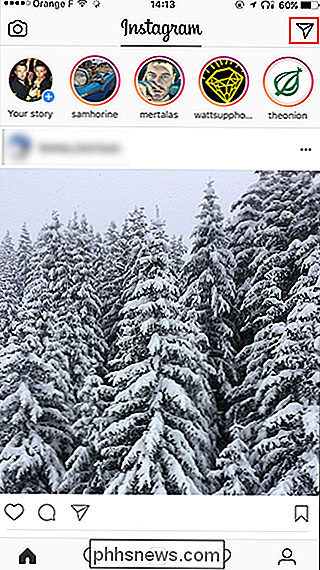

Tryck på + Ny meddelandeknapp och sök efter personen du vill meddela.
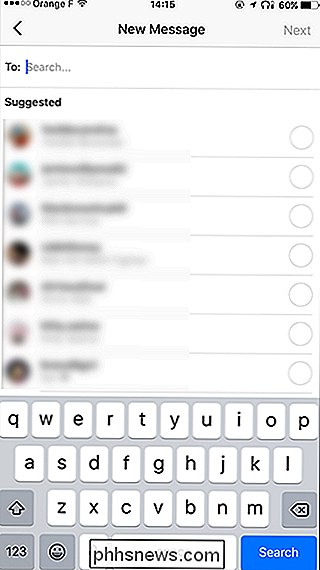
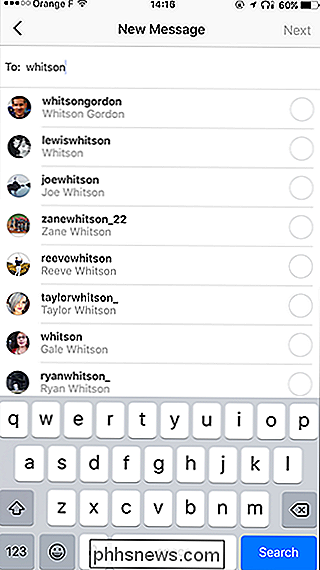
Peka på deras namn. Du kan lägga till fler personer i meddelandet genom att söka igen. I annat fall knackar du på Nästa.
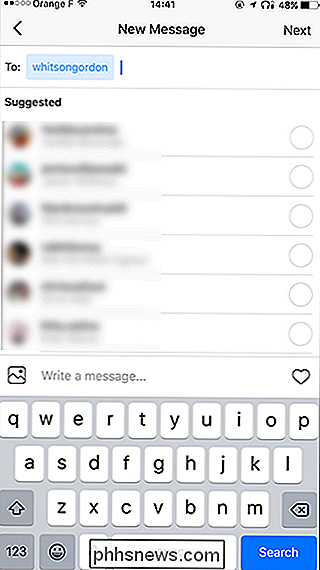
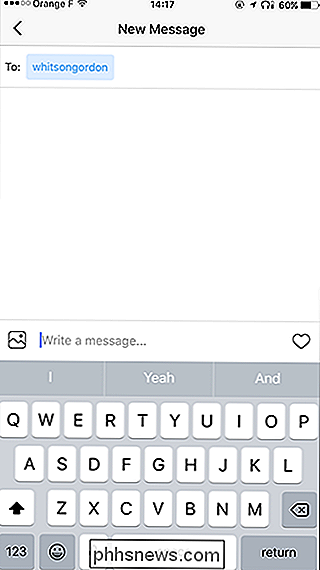
Ange ditt meddelande. För att lägga till ett foto klickar du på bildikonen. För att skicka ett liknande, tryck på hjärtatikonen.
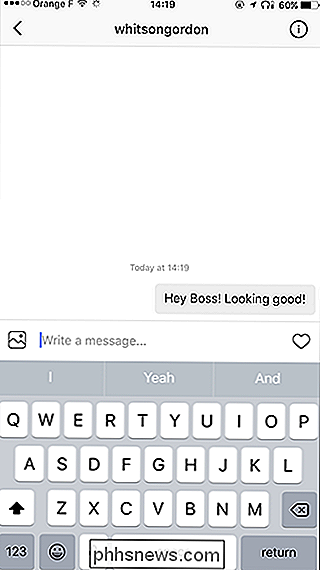
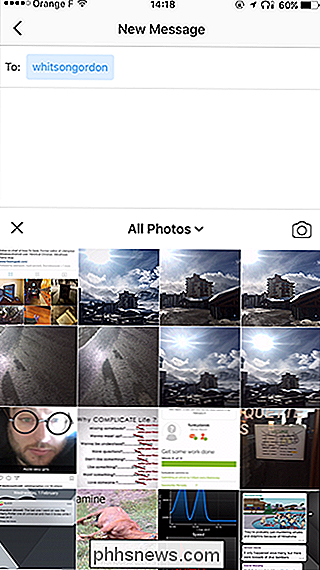
När du är klar med ditt meddelande trycker du på Skicka. Ditt meddelande är nu skickat. De kommer att få ett meddelande och kunna svara.
Från en profilsida
Du kan också skicka ett direktmeddelande från en annan användares profilsida.
Gå till deras profilsida och tryck på de tre små prickarna i i övre högra hörnet.
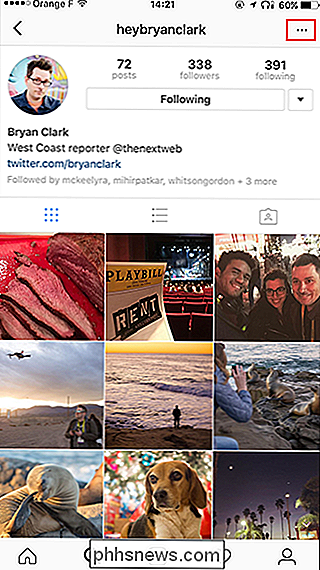
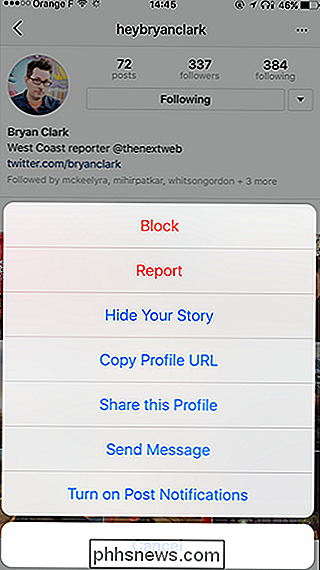
Tryck på Skicka meddelande och du kommer att tas till ett nytt meddelande. Fortsätt som tidigare.
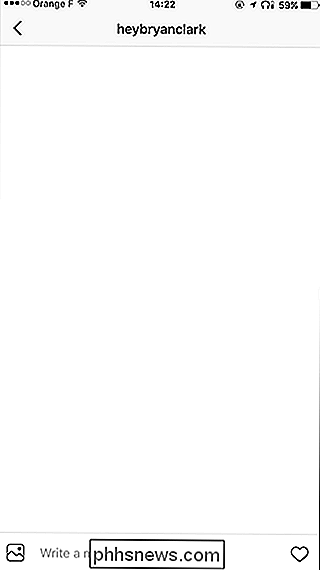
Så här delas privat delning
För att dela ett inlägg via ett direktmeddelande, gå till det inlägg som du vill dela och tryck på ikonen Direktmeddelande.
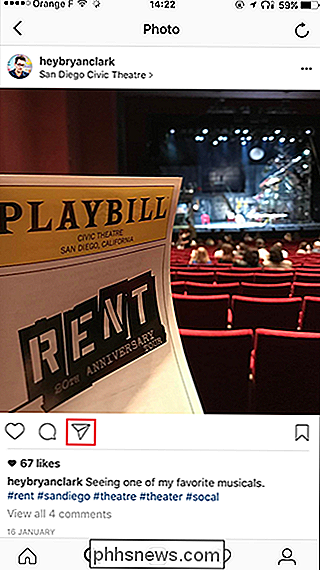
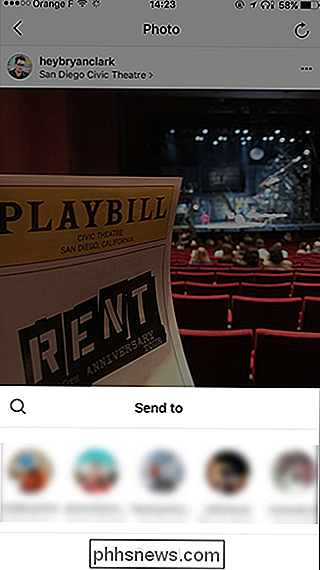
Välj en av dina favoritkontakter eller knacka på sökikonen och ange namnet på kontakten som du vill dela in med.
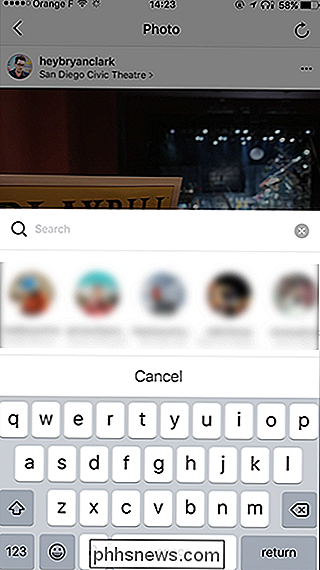
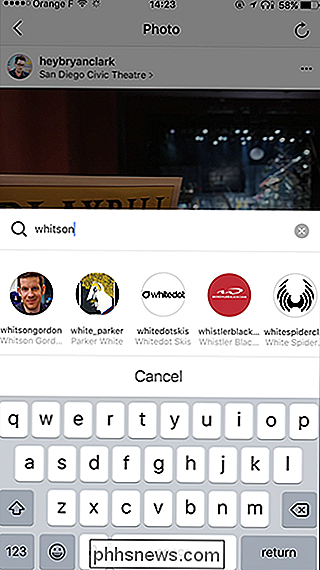
Ange ett meddelande om du vill och tryck på Skicka. Du kommer att få en popup som säger att ditt meddelande har skickats.

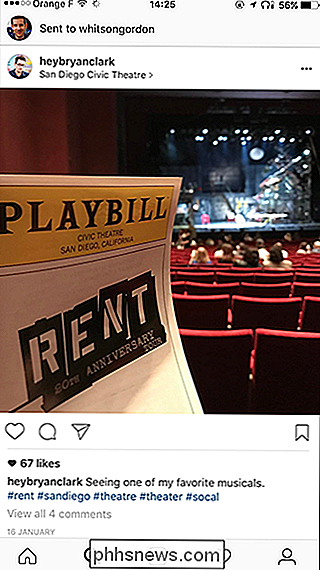
Så här skickar du ett försvarsmeddelande
Om du vill skicka ett Snapchat-format försvinnande meddelande, på huvudsidan eller Direktmeddelandesidan, tryck på kamerans ikon längst upp till vänster .
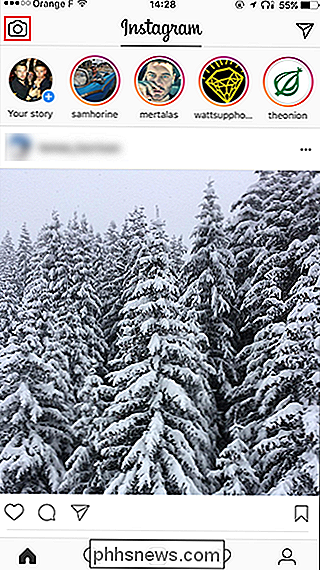

Vi täckte hur du använder den här kameran i detalj i vår artikel om hur du använder Instagrams Stories-funktionen. Ta ett foto eller en video, anpassa den och tryck på pilen.

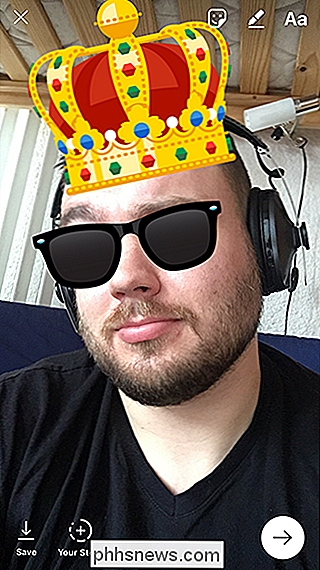
Välj de kontakter du vill skicka den till och tryck sedan på Skicka.
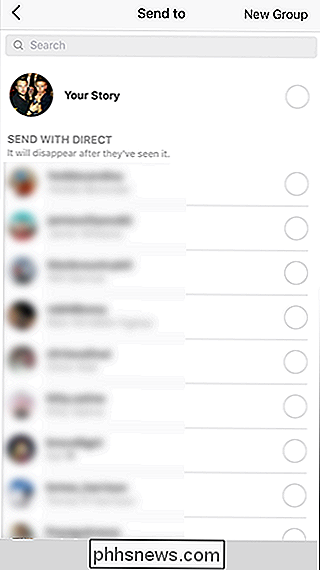
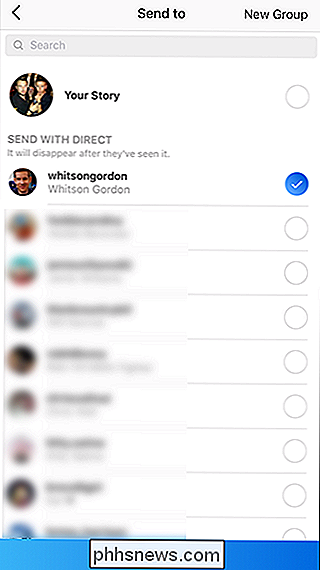
När de nästa öppnar appen visas den överst i direktmeddelandena sida. Så snart de ser den, kommer den att försvinna.
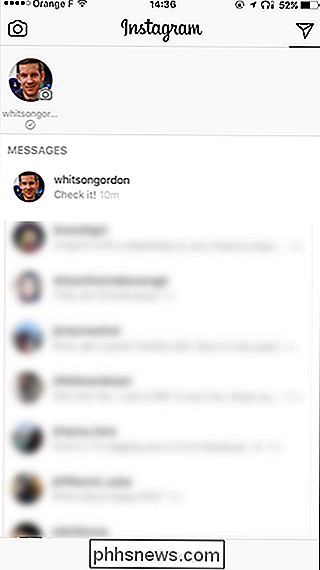

Skärmsläckare har inte varit användbar i årtionden. Varför är de fortfarande här?
Jag gick genom sovsalarna 2003 när jag såg det: ett skrivbord med tre datorskärmar, alla med en Matrix skärmsläckare som rullar grön text. Det är skrattret i efterhand, men jag trodde det var bara det coolaste. Ljug inte, det skulle du också ha. Idag använder jag inte en skärmsläckare, och det gör du förmodligen inte heller.

Microsoft blockerar alla säkerhetsuppdateringar för Windows 7, om du inte har antivirus
Microsoft håller nu säkerhetsuppdateringar från Windows 7-användare som inte har ett antivirusprogram installerat. Det finns ett sätt runt denna begränsning, men du måste manuellt ställa in en registernyckel. Skyll Meltdown and Specter RELATERAD: Hur man kontrollerar om din dator eller telefon är skyddad mot smältning och spektrum är allt tack vare plåstret för smältning och spektrum som rullade ut via Windows Update.



